Tundub, et tänapäeval peame aku tasemetele rohkem tähelepanu pöörama kui kunagi varem. Alates meie Mac ja mobiilseadmed meie juhtmevaba hiire ja Bluetoothi klaviatuuriga, tagamaks, et meil on päevaks piisavalt akut alles, on produktiivsuse, suhtluse, meelelahutuse ja muu jaoks ülioluline.
Üks teie iPhone'i Today View suurepäraseid omadusi on see, et saate lisada vidina, mis jälgib ühendatud seadmete, nagu Apple Watch ja AirPods, akusid. Siit saate teada, kuidas seda hõlpsalt seadistada, et oleksite nende aku tasemetega alati kursis.
Seotud:
- Miks teie iPhone'i või iPadi akuprotsent hüppab?
- Kas Apple'i nutikas akuümbris võib teie iPhone'i akut kahjustada?
- Kas teie iPhone'i aku laguneb tavaliselt? Siin on, mida teada
- Kuidas kontrollida AirPodsi aku olekut iPhone'is, kellas, Macis ja isegi Androidis
Sisu
- Lisage akude vidin oma tänasesse vaatesse
-
Kas te ei näe oma Bluetoothi aku taset?
- Kuidas lähtestada kõik iPhone'i seaded
-
Hoidke oma akudel ühe pilguga silma peal
- Seonduvad postitused:
Lisage akude vidin oma tänasesse vaatesse
Äratage oma iPhone üles ja seejärel pühkige, et avada Tänane vaade. Seejärel järgige vidina Patareid lisamiseks neid lihtsaid samme.
- Kerige jaotise allossa Tänane vaade ja puudutage Muuda.
- Under Rohkem vidinaid, puudutage nuppu plussmärk roheliselt kõrval Patareid vidin.
- Soovi korral saate asetada vidina Patareid täpselt sellesse kohta ülaosas, kuhu soovite seda loendis näha. Toksake, hoidke all ja lohistage seda soovitud asukohta ning seejärel vabastage.
- Puudutage Valmis.
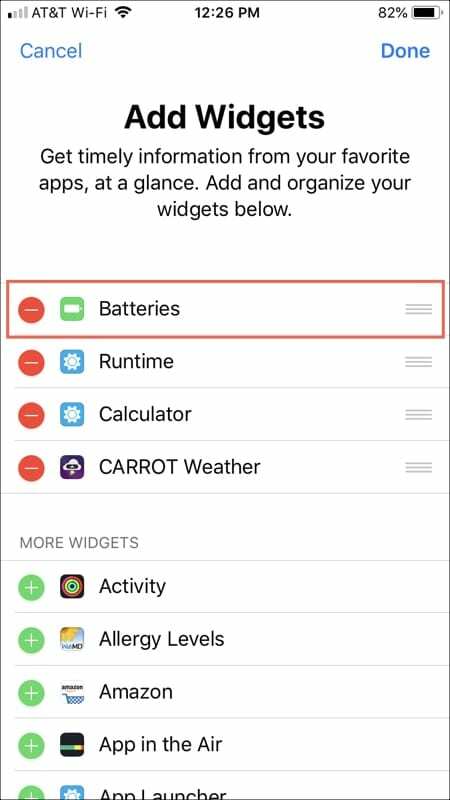
Nüüd, kui naasete oma Tänasele vaatele, näete seda mugavat akude vidinat, mis näitab teie ühendatud seadmeid ja nende hetketaset.
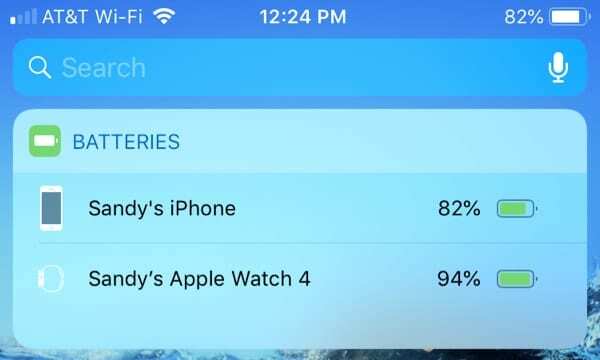
Pidage meeles, et seadme ja selle aku taseme kuvamiseks vidinas peab see olema toetatud, ühendatud Bluetooth-seade. Ja niipea, kui ühendate ühilduva seadme, peaks selle aku tase automaatselt vidinas kuvama.
Näiteks kui ühendate AirPodid oma iPhone'iga, peaksite neid kohe nägema vidinas Akud. Ja AirPodide aku taseme juures on lahe see, et näete vasakpoolse, parema ja AirPodi ümbrise taset.

Kas te ei näe oma Bluetoothi aku taset?
Teadmata põhjustel ei anna mõned Bluetooth-seadmed selle vidina aku taset lihtsalt teada. Kui järgisite ülaltoodud samme, kuid ei näe ikka oma BT-seadme aku taset, proovige neid samme.
- Veenduge, et need Bluetoothi tarvikud oleksid sisse lülitatud ja Bluetoothi kaudu ühendatud, seejärel eemaldage akuvidin ja lisage see uuesti
- Unustage ja siduge Bluetooth-seade uuesti. Veenduge, et olete seadme(d) esmalt unustanud ja seejärel uuesti sidunud.
- Mõned inimesed leidsid, et kõigi seadete lähtestamine lahendas selle konkreetse probleemi nende jaoks, kuid see on natuke drastiline!
Kuidas lähtestada kõik iPhone'i seaded
- Minema Seaded > Üldine > Lähtesta > Lähtesta kõik

Seadete lähtestamine ei kustuta sisu. - See lähtestab vaikeseadetele kõik jaotises Seaded, sealhulgas märguanded, hoiatused, heleduse ja kella seaded, nagu äratus häireid ja ennistab kõik teie isikupärastatud ja kohandatud funktsioonid, nagu taustapildid ja juurdepääsetavuse seaded, tagasi tehaseseadetele vaikeväärtused
- iPhone'i seadete lähtestamine ei mõjuta teie isiklikke seadmeandmeid, sealhulgas fotosid, tekste, dokumente ja muid faile
Hoidke oma akudel ühe pilguga silma peal

Ilma et peaksite oma iPhone'iga ühendatud seadmete aku taset vaatama, saate seda teha kiire pilguga vidina Akud abil. Andke meile allolevates kommentaarides teada, kui kavatsete selle oma seadmete jaoks seadistada!
Ja pidage meeles, et saate alati külastage meid Twitteris!

Sandy töötas aastaid IT-valdkonnas projektijuhi, osakonnajuhi ja PMO juhina. Seejärel otsustas ta oma unistust järgida ja kirjutab nüüd täiskohaga tehnoloogiast. Sandy hoiab a Loodusteaduste bakalaureusekraad infotehnoloogia alal.
Ta armastab tehnoloogiat – eriti – suurepäraseid mänge ja rakendusi iOS-i jaoks, tarkvara, mis muudab teie elu lihtsamaks, ja tootlikkuse suurendamise tööriistu, mida saate kasutada iga päev nii töö- kui ka kodukeskkonnas.
Tema artikleid on regulaarselt kajastatud aadressil MakeUseOf, iDownloadBlog ja paljud teised juhtivad tehnikaväljaanded.